Выбираем свойства материала и задаем его характеристики.
M.M. => PREPROCESSOR => MATERIAL PROPS => MATERIAL MODELS…=> MATERIAL MODELS AVAILABLE=> STRUCTURAL=> LINEAR=>ELASTIC=> ISOTROPIC=> EX= 2е11 Па, PRXY= 0,3 => ОК=> DENSITY=> DENS= 7800кг/куб.м..(вводим в окнах EX-модуль упругости, PRXY-коэффициент Пуассона, DENS-плотность)
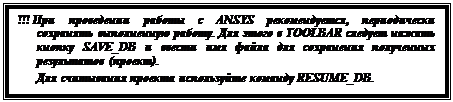
5. Cтроим деталь (Modeling):
A. Первый прямоугольник:
M.M.=> PREPROCESSOR=> –MODELING– CREATE=> –AREAS– RECTANGLE=> BY DIMENSIONS…(построение прямоугольника по заданным размерам) => Х1 = 0 м; X2= 0,05 м; Y1 = 0 м; Y2 = 0,04 м => ОК. (здесь X1 и Y1-координаты нижнего левого угла прямоугольника, а X2 и Y2 – координаты прилегающих к нему углов по осям X и Y соответственно)
Б. Окружность радиусом 0,005 метра:
M.M. => PREPROCESSOR=> –MODELING– CREATE=> –AREAS– CIRCLE=> SOLID CIRCLE+=> WP X= 0.03; WP Y= 0.02; RADIUS = 0.005 => ОК. (здесь WP X , WP Y – координаты центра)
B. Отверстие:
Вычитаем из прямоугольника окружность. Для этого, сначала выделяем поверхность, из которой надо вычесть, а потом выделяем вычитаемую поверхность:
M.M.=> PREPROCESSOR => –MODELING–OPERATE => SUBTRACT => AREAS+=> нажимаем прямоугольник за пределами вычитаемой окружности=> APPLY=> нажимаем внутри окружности => ОК. (отверстие должно стать черного цвета)
Г. Второй прямоугольник:
Поворачиваем рабочую систему координат. ANSYS позволяет перемещать и поворачивать рабочую систему координат так, как это угодно пользователю. То есть, чтобы нарисовать вторую пластину, нужно повернуть рабочую плоскость вокруг оси OY по часовой стрелке на 120°.
U.M.=> WORK PLANE => OFFSET WP BY INCREMENTS…, появится форма для изменения рабочей плоскости (рис. 3). Прежде чем производить поворот, необходимо выставить угол поворота оси на бегунке (см. рис. 2) равный 90° и нажать кнопку, помеченную на рис. 3 стрелкой, затем выставить на бегунке угол поворота оси равный уже 30° и нажать ту же кнопку. По завершении вращения нажимаем кнопку ОК. В результате этих операций рабочая система координат повернется в нужном направлении на требуемый угол равный 120°. В текущем положении рабочей системы координат строим прямоугольник согласно пункту 5 А.
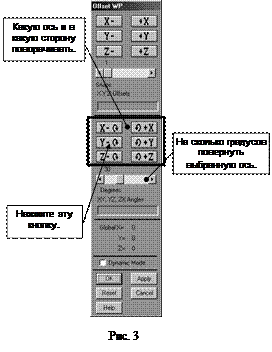 Д. Для удобства работы с фигурами в ANSYS предусмотрено вращение и перемещение геометрических объектов в окне. Смещение объекта производится перемещением мыши при одновременно нажатой клавиши CTRL и левой кнопки мыши, для вращения вместо левой кнопки мыши нужно удерживать правую кнопку мыши.
Д. Для удобства работы с фигурами в ANSYS предусмотрено вращение и перемещение геометрических объектов в окне. Смещение объекта производится перемещением мыши при одновременно нажатой клавиши CTRL и левой кнопки мыши, для вращения вместо левой кнопки мыши нужно удерживать правую кнопку мыши.
(надо повернуть изображение как на рисунке)
Е. «Склеиваем» геометрические объекты построенной конструкции: M.M.=> PREPROCESSOR => –MODELING– OPERATE=> GLUE=>AREAS=> PICK ALL.
Ж. Для корректного задания нагружения, выставим рабочую систему координат на 120° назад, то есть необходимо выполнить пункт 5 Г с точностью до наоборот (повернуть на те же углы вокруг оси OY против часовой стрелки ). Сохраняем результат работы (SAVE DB).
6. Разбиваем конструкцию на конечные элементы:
M.M.=> PREPROCESSOR => -MESHING–SIZE CNTRLS=> -MANUAL SIZE– –GLOBAL– SIZE… => NDIV = 4 => ОК. Таким образом мы настроили геометрию на разбиение на 4-х угольные элементы, теперь разбиваем:
M.M. => PREPROCESSOR => –MESHING– MESH => –AREAS– FREE+=> PICK ALL.
7. Выбираем статический тип анализа:
M.M.=> SOLUTION=> –ANALYSIS TYPE– NEW ANALIS… => STATIC => ОК.
8. Прикладываем к конструкции внешнее воздействие:
M.M. => SOLUTION => –LOADS– APPLY => –STRUCTURAL– FORCE/MOMENT => ON KEYPOINTS+=> выделяем точку, к которой будет приложена сила, как показано на рис. 2 => ОК=> Lab =FX, Value= –50 Н => ОК.
9. Закрепляем конструкцию:
M.M. => SOLUTION => –LOADS– APPLY=> –STRUCTURAL– DISPLACEMENT => ON LINES+ => выделяем окружность (она разбита на четыре сектора, поэтому надо последовательно нажать на каждый из них) => ОК=> Lab2 = ALL DOF => ОК. Таким образом, все степени свободы узлов на отверстии равны нулю.
10. Запускаем на решение:
M.M.=> SOLUTION => –SOLVE– CURRENT LS=> ОК.
11. Просматриваем поля суммарного вектора перемещений:
M.M. => GENERAL POSTPROC => PLOT RESULTS=> –CONTOUR– NODAL SOLU… => Item, Comp = DOF solution, Translation USUM => OK.
Вывод поля напряжений по Мизесу:
M.M. => GENERAL POSTPROC => PLOT RESULTS => –CONTOUR– NODAL SOLU…=> Item, Comp = Stress, von Mises SEQV => OK.
| Содержание отчета: | краткие теоретические сведения, подробное описание всех шагов статического расчета, рисунки состояния детали после приложения силы (суммарный вектор перемещений и поля напряжения по Мизесу с указанием наиболее нагруженного участка). Выводы. |
СПИСОК ЛИТЕРАТУРЫ
1. Сегерлинд Л. Применение метода конечных элементов. – М.: Мир, 1979. – 392 с.
2. Зенкевич О. Метод конечных элементов в технике. – М.: Мир. 1975. – 538 с.
3. Сабоннадьер Ж.-К., Кулон Ж.-Л. Метод конечных элементов и САПР: Пер. с франц.– М.: Мир, 1989. – 190 с.
4. Расчеты машиностроительных конструкций методом конечных элементов: Справочник /Под ред. В.И. Мяченкова.– М.: Машиностроение, 1989.– 520с.
5. Чигарев А.В., Кравчук А.С., .Смалюк А.Ф.. ANSYS для инженеров: Справочное пособие. М.: Машиностроение-1, 2004. 512 с.
ВАРИАНТЫ ИСХОДНЫХ ДАННЫХ
| № в списке группы | Лабораторная работа | |||
| Толщина пластин [м] | Размеры прямоу-гольников (X;Y) [м] | Радиус отверстия [м] | Внешняя сила [Н] | |
| 0.0025 | 0.05; 0.04 | 0.006 | ||
| “ | 0.055: 0.04 | 0.007 | ||
| “ | 0.06; 0.05 | 0.008 | ||
| “ | 0.07; 0.08 | 0.009 | ||
| 0.003 | 0.05; 0.04 | 0.006 | ||
| “ | 0.055: 0.04 | 0.007 | ||
| “ | 0.06; 0.05 | 0.008 | ||
| “ | 0.07; 0.08 | 0.009 | ||
| 0.0035 | 0.05; 0.04 | 0.006 | ||
| “ | 0.055: 0.04 | 0.007 | ||
| “ | 0.06; 0.05 | 0.008 | ||
| “ | 0.07; 0.08 | 0.009 | ||
| 0.004 | 0.05; 0.04 | 0.006 | ||
| “ | 0.055: 0.04 | 0.007 | ||
| “ | 0.06; 0.05 | 0.008 | ||
| “ | 0.07; 0.08 | 0.009 | ||
| 0.0045 | 0.05; 0.04 | 0.006 | ||
| “ | 0.055: 0.04 | 0.007 | ||
| “ | 0.06; 0.05 | 0.008 | ||
| 0.07; 0.08 | 0.009 | |||
| 0.005 | 0.05; 0.04 | 0.006 | ||
| “ | 0.055: 0.04 | 0.007 | ||
| “ | 0.06; 0.05 | 0.008 | ||
| “ | 0.07; 0.08 | 0.009 | ||
| 0.0055 | 0.05; 0.04 | 0.006 |
Координаты центра отверстия соответствуют геометрическому центру закрепляемого прямоугольника.
